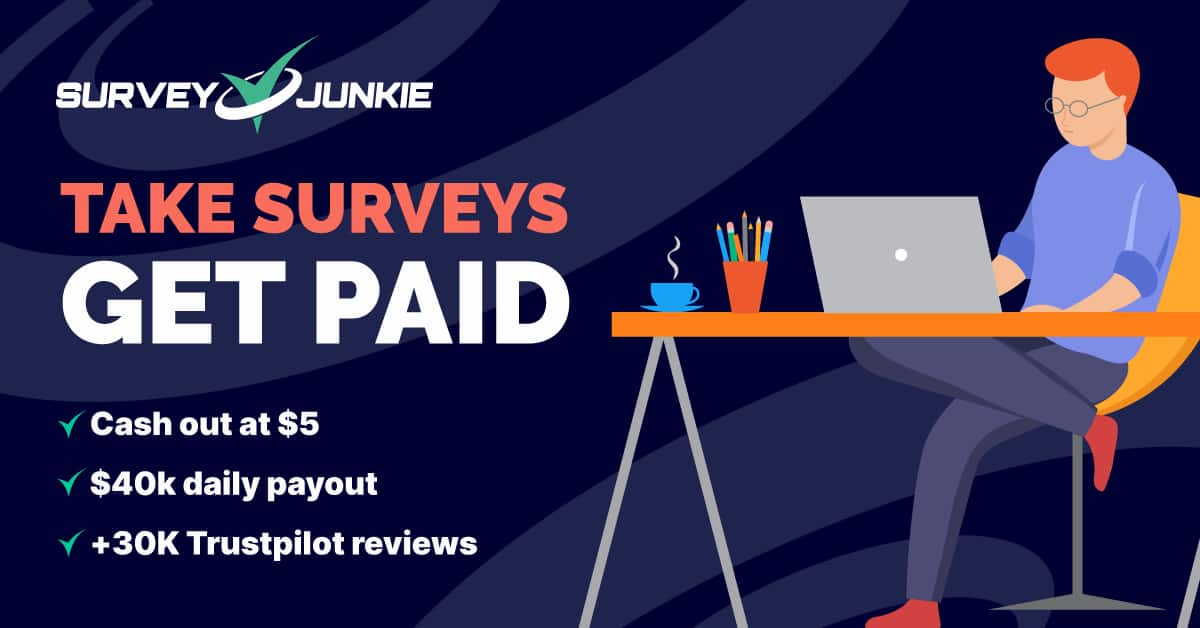Çalışmayan bir PS4 denetleyicisi nasıl düzeltilir
Yayınlanan: 2023-10-13Çalışmayan bir PS4 denetleyicisine sahip olmak, oyun oynamanın en sinir bozucu yanlarından biri olabilir. Uzun bir iş veya okul gününün ardından kontrol cihazınızın düzgün çalışmadığını öğrenmek için bir oyuna atlamaktan daha kötü bir şey yoktur.
Elbette, imkanınız varsa yeni ve parlak bir PS5'e yükseltebilirsiniz ancak bu, PS4'ünüzü ve kontrol cihazını onarmaya çalışmamanız gerektiği anlamına gelmez. Sonuçta, sizin için oyunların yanı sıra DVD'leri de oynatabilir.
Birkaç farklı senaryo PS4 denetleyicinizin arızalanmasına neden olabilir. Burada karşılaşabileceğiniz en yaygın sorunlardan bazılarını derledik.
Ayrıca denetleyicinizi tam işlevselliğe döndürmek için deneyebileceğiniz sorun giderme seçeneklerini de ekledik.
Yaygın PS4 denetleyici arızaları

Kontrol cihazınızın çalışmamasının kesin nedenini bilmeden düzeltmek oldukça zor olacaktır. Bunlar, PS4 denetleyicinizi kullanmaya çalışırken karşılaşabileceğiniz en yaygın engellerden bazılarıdır.
- Kumandanız zaten başka bir PS4 veya PC gibi bir cihaza bağlı.
- Kumanda ile PS4 arasındaki mesafe çok fazla.
- Kumanda düğmeleriniz kırılmış veya arızalı.
Diğer birçok neden PS4 denetleyicinizle ilgili sorunlara neden olabilir. Ancak yukarıdaki nedenler en yaygın olanlardan bazılarıdır. Çoğu durumda aşağıdaki düzeltmeler işe yarayacaktır.
Kablolu bağlantı deneyin

Yapabileceğiniz ilk sorun giderme seçeneklerinden biri kablolu bağlantı denemektir. PS4 denetleyicileri kablosuz olarak kullanılabilir ancak bazen konsolunuzla eşleştirmeye yardımcı olması için bunları bir USB kablosuyla bağlamanız gerekir.
- PS4'ünüzü açın ve USB kablosunu konsola ve denetleyiciye takın
- Denetleyicinin şarj olması için yaklaşık 60 saniye bekleyin
- Kontrol cihazınızı konsolla eşleştirmeyi denemek için PlayStation düğmesine basın.
Bir bip sesi duyarsanız ve PlayStation düğmelerinin üzerindeki ışık sürekli yanarsa, hazırsınız demektir. Değilse okumaya devam edin.
PS4 konsolunuzu sıfırlayın
Bazen sorunun denetleyicinizle hiçbir ilgisi yoktur. Arada bir PS4 konsolunuzun sisteminde, bağlanmamasına neden olan bir hata olabilir. Bu durumlarda konsolunuzu sıfırlamayı deneyebilirsiniz.
- Konsoldaki düğmeyi kullanarak PS4'ünüzü kapatın.
- Sistemin sıfırlanması için birkaç saniye bekleyin.
- Düğmeyi kullanarak konsolu tekrar açın.
Sisteminiz tekrar açıldığında kontrol cihazınızı tekrar bağlamayı deneyin. Hala çalışmıyorsa, sorunun konsolunuzda olup olmadığını görmenin zamanı gelmiştir.
Kumandanızı başka bir PS4'e bağlamayı deneyin

İyi bir sorun giderme ipucu, çalışmayan şeyin denetleyiciniz mi yoksa konsolunuz mu olduğunu görmektir. Yeteneğiniz varsa kumandanızı başka bir PS4 veya PC gibi farklı bir cihaza bağlamayı deneyin.
- Kontrol cihazınızı başka bir PS4 ile eşleştirmeyi deneyin ve çalışıp çalışmadığını kontrol edin.
- PS4 denetleyicinizi bir PC'ye bağlamak istiyorsanız Başlat menüsüne tıklayın ve Bluetooth ve Diğer Cihazlar ayarlarını arayın. Daha sonra tek yapmanız gereken kumandanızı bulup bilgisayarınızla eşleştirmek. Şimdi kontrolör çalışıyor mu?
Artık kumandanızı başka bir cihazda denediğinize göre PS4'ünüzde başka bir kumanda denemek isteyeceksiniz.
Konsolunuzda farklı bir kontrol cihazı denerseniz ve o da işe yaramazsa sorunun kontrol cihazınızda değil PS4 sisteminizde olduğunu bilirsiniz.
Diğer sorunlar ve bunların nasıl düzeltileceği veya önleneceği

Bunlar, PS4 denetleyicinizle yaşayabileceğiniz potansiyel sorunların buzdağının sadece görünen kısmı. Aşağıda birkaç yaygın sorunu ve bunları gelecekte düzeltmek veya önlemek için atabileceğiniz bazı adımları bulabilirsiniz.
Pil sorunları
PS4 kumandasındaki pil yaklaşık 8 saatlik oyun süresine sahiptir. Bu 8 saat dolmadan çok önce kontrol cihazının bittiğini fark etmeye başlarsanız, pil bitmek üzere olabilir.
Ne yazık ki, bitmek üzere olan bir PS4 piliyle kendi başınıza yapabileceğiniz pek bir şey yok. Bunu düzeltmeyi deneyebilirsiniz, ancak en iyi seçeneğiniz kayıplarınızı azaltmak ve başka bir denetleyici satın almak olabilir.
Ancak PS4 pilinizin çok hızlı tükenmesini önlemek için bazı adımlar atabilirsiniz. Kumandanızın pilini korumanın en önemli adımı kumandayı kullanmadığınız zamanlarda kapatmaktır.
Bir pili ne kadar çok tüketip şarj ederseniz, pil zamanla o kadar zayıflar. Eninde sonunda PS4 kumandanızın pilinin sınırına ulaşacağı bir zaman gelecektir. Ve o zaman en iyi seçeneğiniz devam edip onu değiştirmektir.
Bağlantısı kesilen bir kontrol cihazıyla ne yapmalısınız?
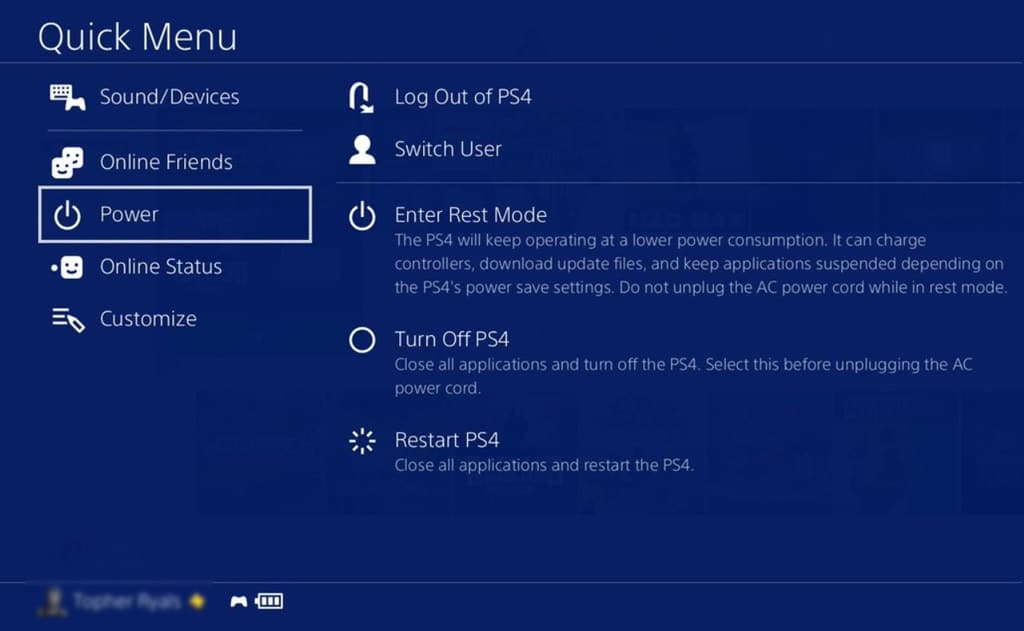
PS4 denetleyicinizle karşılaşabileceğiniz en yaygın ve son derece sinir bozucu sorunlardan biri, bağlantının sürekli kesilmesidir.
Bu, PS4 denetleyicinizle karşılaşabileceğiniz en sinir bozucu sorunlardan biri olabilir. Oyunun ortasındayken kontrol cihazınızın bağlantısının aniden kesilmesinden daha kötü bir şey yoktur.
Çoğu zaman bunun nedeni kumandanızın pilinin çok çabuk bitmesidir. Hızlı Menüyü ziyaret ederek pilinizin doğru şekilde şarj edildiğinden emin olabilirsiniz. Konsolunuzda.
Kumandanın bağlantısının kesilmesine neden olabilecek diğer bir konu ise konsola olan mesafenizdir. PS4 kontrol cihazının Bluetooth bağlantısının menzili yaklaşık 30 fit veya 9 metredir.
Ve bu mesafe oyun kurulumunuza bağlı olarak biraz değişebilir. Ani bağlantı kesintilerini önlemek için PS4 denetleyicinizi kablosuz olarak kullanırken mümkün olduğunca yakın olduğunuzdan emin olun.
PS4 denetleyicinizi sıfırlayın

Yukarıdaki çözümlerin tümünü denedikten sonra kontrol cihazınızla hâlâ sorun yaşıyorsanız deneyebileceğiniz son bir seçenek var.
Ve bu seçenek denetleyicinin fabrika ayarlarına sıfırlanmasıdır. Bu son çare bir çabadır ve yalnızca yukarıdaki çözümlerden hiçbiri işe yaramadığında yapılmalıdır.
DualShock 4'ünüzü donanımdan sıfırlamak için bir ataç veya benzeri ince bir şey bulmanız gerekir. Şimdi aşağıdaki süreci takip edin:
- PS4'ünüzü ve internet bağlantınızı kapatın .
- PS4 denetleyicinizin arkasındaki küçük deliği bulun.
- Düğmeyi deliğin içinde altı saniyeden fazla tutmak için ataşı kullanın.
Ve bu kadar. Denetleyiciyi sıfırlamak için düğmeyi altı saniyeden uzun süre basılı tuttuktan sonra işlemin tamamlanması için birkaç saniye daha bekleyin.
Ardından kontrol cihazınızı bir kez daha PS düğmesiyle eşleştirmeyi deneyin. Tekrar ediyorum, bu, kontrol cihazınızı fabrika ayarlarına döndürecek son çaredir. Muhtemelen tüm ürün yazılımı güncellemelerini sıfırlayacaktır; bu nedenle, tekrar çevrimiçi olduğunuzda bunları tekrar indirmeniz gerekecektir.
Bu işlem işe yaramazsa ve PS4 denetleyiciniz hala çalışmıyorsa, kendinize yeni bir tane almanın zamanı gelmiştir.
PS4 denetleyicisinin fiziksel sorunları

PS4 denetleyicinizle karşılaşabileceğiniz sinir bozucu bağlantı sorunlarına ek olarak, yaşamaya başlayabileceğiniz birkaç fiziksel sorun da vardır.
PS4 denetleyici izleme dörtgeni sorunları
Herhangi bir şekilde denetleyicinin izleme dörtgeni arızalanmaya başlarsa aşağıdaki işlemi uygulayabilirsiniz:
- Hem sisteminizi hem de denetleyicinizi kapatın .
- Suyu ve izopropil alkolü birlikte karıştırın (her birinden aynı miktarda kullanın).
- İzleme dörtgeninin yüzeyini temizlemek için mikrofiber bir bez kullanın.
- Alkol solüsyonunuzla yüzeyi nazikçe temizlemeye başlayın.
Islak yüzeyin kendi kendine kuruması gerektiğini unutmayın. Bu süreci hızlandırmak için herhangi bir şey yapmanıza gerek yoktur ve denetleyicinin içine su zorlayarak hasara neden olabilirsiniz.
Yapışkan düğmeler

Kumandanın izleme dörtgenini temizlemek gibi aynı işlemi düğmeleriniz için de kullanabilirsiniz. Düğmelerde aynı 50/50 su ve alkol solüsyonunu bile kullanabilirsiniz.
Tekrar ediyorum, çok fazla baskı uygulamadığınızdan emin olun. Tahmin edebileceğiniz gibi kumandanızdaki düğmelerin altına su girmesi biraz daha kolaydır, bu nedenle temizlerken nazik davrandığınızdan emin olun.
Kontrol cihazını test etmeden önce daima bol miktarda kuruma süresi tanıyın. Her şeyin kurumasını bekledikten sonra düğmeleri deneyin ve daha iyi hissedip hissetmediklerini görün.
Çalışmayan PS4 denetleyicinizi düzeltmek için bu çözümleri deneyin
Bu, çalışmayan PS4 denetleyicinizde sorun gidermek ve potansiyel olarak düzeltmek için kullanabileceğiniz işlemleri kapsar.
Kontrol cihazını tamamen parçalarına ayırmak gibi bundan daha ileri gitmenizi önermiyoruz çünkü bu, kontrol cihazına ilişkin her türlü garantiyi geçersiz kılabilir.
Ancak bu kapsamın dışındaki bakım veya onarım işlemlerini PlayStation web sitesinden bir teknisyene yaptırabilirsiniz. PlayStation web sitesinde onarım işlemini başlatmak için bu bağlantıya tıklayın.
Al işte ozaman, buyur. Umarız bu adımlar PS4 denetleyiciniz düzgün çalışmadığında düzeltmenize yardımcı olur. Değilse, devam edip onu yeni bir seçenekle değiştirmenin zamanı gelmiş olabilir.

Eğer DualShock 4 kontrol cihazının tanıdık hissini hâlâ seviyorsanız, başka bir kontrol cihazını kabul etmeyin. Bu resmi kontrol cihazı kamuflaj yeşili renktedir ve simetrik çubuklar ve ikonik simge düğmeleri dahil sevdiğiniz her şeye sahiptir.
- Kamuflaj yeşili tasarım
- Simetrik tasarıma sahip doğru analog kontrol çubukları
- Ergonomik his
Bu konuda herhangi bir düşünceniz var mı? Aşağıda yorumlarda bize bildirin veya tartışmayı Twitter veya Facebook'a taşıyın.
Editörlerin Önerileri:
- HEIC dosyaları JPG'ye nasıl dönüştürülür?
- Google Fotoğraflar Anıları nasıl devre dışı bırakılır
- İPhone'da iki faktörlü kimlik doğrulama kodları otomatik olarak nasıl silinir
- iMessage nasıl düzenlenir